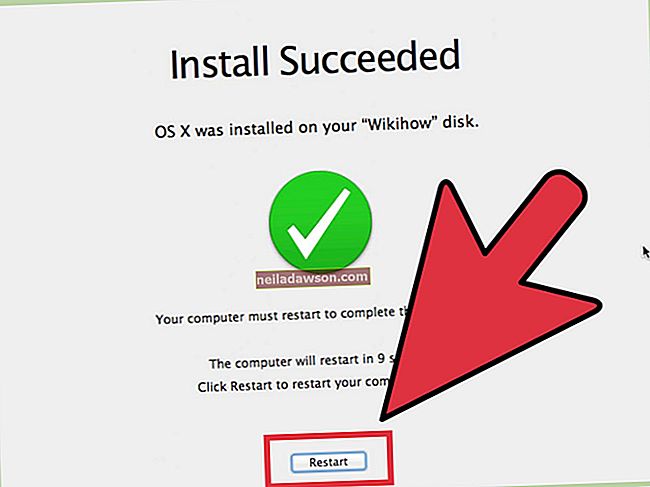Aplikace Microsoft Word dokáže uložit a převést libovolný dokument do souboru XML Paper Specification (XPS), ale vzhledem k povaze formátu XPS je import souborů XPS do aplikace Word komplikovanější. Existuje řešení, jak přenést dokumenty XPS do aplikace Word, nebo můžete použít software převaděče jiného výrobce a změnit soubor XPS zpět do upravitelného formátu souboru.
Importujte dokumenty XPS do aplikace Word
Existuje způsob, jak importovat dokument XPS do souboru Word. Tato metoda je užitečná pro zahrnutí informací ze souboru XPS do většího dokumentu Word namísto ručního přepisování. Postup je následující:
- Spusťte Word .
- Přejděte do nabídky Soubor a Otevřít a otevřete aktuální dokument nebo vyberte Nový a vytvořte nový dokument.
- Klikněte na Vložit a vyhledejte sekci Text .
- Klikněte na Objekt , čímž se otevře nové okno.
- V okně Objekt vyberte možnost Vytvořit ze souboru .
- Klikněte na Procházet a přejděte do umístění souboru XPS.
- Vyberte soubor XPS a klikněte na OK.
- V okně Objekt by se měl v poli Název souboru objevit název souboru XPS .
- Zaškrtněte políčko Zobrazit jako ikonu a klikněte na OK.
Soubor XPS se importuje do aplikace Word, kde jej můžete zahrnout s aktuálním rozložením do většího dokumentu. Chcete-li upravit obsah nebo rozvržení, musíte použít jinou metodu. Tady je důvod.
Mohu upravovat dokumenty XPS v aplikaci Word?
Podobně jako PDF je soubor XPS dokument s pevným rozložením, který nelze upravovat, což znamená, že se nehodí k otevření v editoru dokumentů, jako je Word. Protože dokumenty XPS se obvykle generují pomocí ovladače specifického pro Microsoft, vytvářejí se pomocí konkrétního procesu a neobsahují stejné informace o rozložení jako editovatelné dokumenty Word, například informace o nadpisech a okrajích.
Když přenesete soubor XPS do aplikace Word, nepřenáší jeho rozložení stejným způsobem, jakým převádíte jiné dokumenty ve stylu upravitelného rozložení. Když importujete soubor XPS do aplikace Word pomocí výše uvedené metody, importuje se jako objekt a nikoli jako upravitelný text.
Převaděč jiného výrobce může extrahovat text ze souboru XPS, takže jej můžete zkopírovat a vložit do aplikace Word nebo jej importovat ze samostatného souboru .txt. Poté musíte tento text začlenit do rozvržení dokumentu Word ručně.
Převod souboru XPS pomocí webového editoru XPS
Existuje mnoho editorů XPS třetích stran pro převod souboru XPS do dokumentu Word, včetně převaděčů, které jsou k dispozici přímo prostřednictvím webového prohlížeče, aniž by bylo nutné stahovat jakýkoli software třetích stran. Proces převodu může trvat několik minut, ale nakonec získáte soubor DOCX, který Word dokáže přečíst.
Některé z těchto webových převaděčů třetích stran zahrnují Online2PDF , PDFaid , Convertio a CometDocs . Chcete-li použít webový převodník, postupujte podle kroků podle jednotlivých webových stránek každého editoru XPS. Zde je například postup, když používáte CometDocs.
Převeďte svůj soubor XPS pomocí CometDocs
Jak převést soubor XPS pomocí webové aplikace CometDocs:
- Klikněte na zelené tlačítko Odeslat na webu CometDocs.
- Přejděte na soubor XPS, který chcete převést, a klikněte na něj.
- Klikněte na Otevřít .
- Proces převodu zahájíte kliknutím na XPS do Wordu .
- Chcete-li soubor obdržet, klikněte na možnost Zadat e-mail a zadejte svou e-mailovou adresu.
- Klikněte na Odeslat .
Délka procesu převodu závisí na velikosti souboru XPS. Po dokončení procesu převodu obdržíte e-mail s pokyny, jak převést soubor stáhnout. Postupujte podle pokynů a stáhněte nový soubor.
Nyní, když máte soubor, přejděte do aplikace Word a otevřete nově převedený soubor. Mělo by se automaticky otevřít v režimu kompatibility, takže přejděte na Soubor a potom Uložit jako a uložte jej jako nový dokument Wordu DOCX. Po uložení můžete nový dokument Word upravit.
Počítače Mac používají Disk Google
Protože XPS je typ souboru specifický pro Microsoft, není v Macu tak snadné jej otevřít. V počítači Mac není integrovaný prohlížeč souborů XPS. Je však možné tento problém vyřešit. K otevření libovolného souboru XPS mohou uživatelé počítačů Mac pomocí Disku Google převést XPS na PDF. Zde je postup:
- Otevřete Disk Google .
- Klikněte na Nový a poté na Nahrát soubor .
- Procházejte a vyberte soubor XPS, který chcete zobrazit, a klikněte na Otevřít .
- Poté, co se soubor XPS načte na vaši jednotku, klikněte na něj pravým tlačítkem a zobrazí se náhled .
- Na obrazovce Náhled klikněte na ikonu Tiskárna v pravém horním rohu obrazovky.
- V části Cíl vyberte možnost Uložit jako PDF nebo Uložit na Disk Google a vytvořte verzi PDF.
Nyní máte verzi XPS ve formátu PDF. Uživatelé počítačů Mac si mohou tuto metodu PDF představit jako řešení prohlížeče souborů XPS nebo jako protějšek souboru XPS pro Mac. Tento převedený dokument XPS je nyní možné upravovat jako PDF pomocí aplikace Adobe Acrobat Pro , na rozdíl od skutečného souboru XPS, který vyžaduje převaděč jiného výrobce.
Pomocí této metody může kdokoli převést soubor XPS do PDF, ať už má počítač Mac nebo PC. Poté mohou v Adobe Acrobatu upravit nový soubor PDF. Alternativně můžete převést nový PDF do dokumentu Word pomocí podobného převaděče jiného výrobce a místo toho upravit obsah. Obě metody jsou možnosti.